Rufus

- Обновлено
- Система Windows 10
- Категория Системные программы
- Загрузок 2 002
- Оценок: 1
- Комментариев: 0
Rufus является бесплатным приложением, которое требуется для создания загрузочной флэшки. Например, вам хочется обновить свою операционную систему Windows 10 до последней версии. Выполнить поставленную задачу, как раз, поможет данная программа, которая не отличается большими размерами или разношерстным функционалом. Зато, свою ключевую функцию выполняет на "отлично". В настоящее время представленный софт находится в свободном доступе.
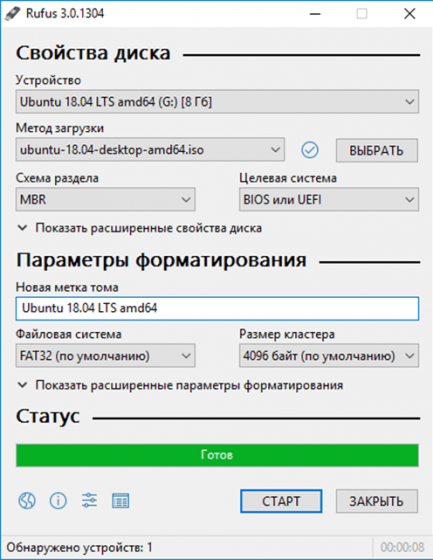
Функционал и его особенности
- Софт создает USB-ключи и другие установочные носители для разного рода операционных систем.
- Пользователь может применять утилиту для ремонта или форматирования флэшек.
- Продукт станет отличным помощником при запуске компьютерных игрушек.
- Rufus способен запускать устройства, которые не имеют операционной системы.
- Простой, русскоязычный интерфейс, минимум функционала.
- Может применяться при обновлении и перепрошивке BIOS.
- Поддержка NTFS, UDF и других файловых систем.
- Оперативное распознавание DD и ISO-образов.
- Разработчики регулярно выпускают обновления и совершенствуют собственный продукт.
- Возможен запуск софта при повреждении жестких дисков или обнаружении программных сбоев - достаточно скачать Rufus для Windows 10 с официального веб-сайта по этой ссылке https://rufus.ie/ru_RU.html, чтобы в этом убедиться.
Ключевые параметры Rufus
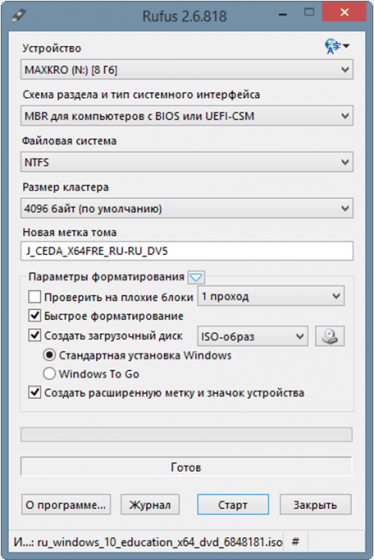
- Устройство - ваш съемный носитель, который уже подключен к компьютеру. В скором времени именно на него будет записан ISO-образ операционки или же любая другая информация.
- Схема раздела - подходит вариант MBR для устройств, имеющих BIOS.
- Файловая система - выберите из списка ту систему, которая есть на вашем компьютере: NTFS или FAT32.
- Размер кластера - выберите вариант по умолчанию 4096 байт.
- Новая ветка тома - пишется произвольное название, если есть желание обозначить определенную метку.
- Параметры форматирования - поставьте галочки в тех местах, как это показано на картинке. Не забудьте выбрать определенный образ после того, как отметите пункт "Создать загрузочный диск".
- Старт - кнопка, нажатие на которую активирует процесс создания флэшки. Предупреждаем о том, что все данные, которые ранее были записаны на выбранный носитель, будут безвозвратно удалены. Если вы подтверждаете, то нажмите ОК.
Если вам требуется пошаговый алгоритм для грамотного создания загрузочной флэшки, то рекомендуем посмотреть видео. Всего лишь за несколько минут автор подробно расскажет о том, каким образом можно записать образ, чтобы получить в свое распоряжение многофункциональную операционку Windows 10.
Скачать Rufus бесплатно
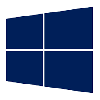


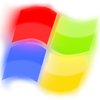
Комментариев 0
Комментировать